Техническое обслуживание и перевозка принтера Epson Stylus Photo 700
Замена
Как описано ниже, световые индикаторы принтера предупредят вас, когда останется мало чернил и пора приобрести новый, а впоследствии и о необходимости замены опустевшего.
Когда световой индикатор отсутствия чернил :
мигает, приобретите черный картридж ;
горит, замените пустой черный картридж. Когда световой индикатор отсутствия чернил :
мигает, приобретите цветной картридж ;
горит, замените пустой цветной.
Если один из них опустеет, вы не сможете продолжать печатать, хотя в другом все еще есть чернила.
Как только вы извлекаете его из принтера, он становится непригодным, хотя в нем и могут оставаться чернила.
Оставляйте старый установленным в принтере до момента его замены новым картриджем. Попытка печатать документы без него может повредить принтер.
Для замены выполните следующие действия:
1. Убедитесь в том, что принтер включен. При этом индикатор должен гореть, но не мигать. Определите по индикаторам отсутствия черных и цветных чернил, какой из них требует замены.
2. Проверьте, чтобы был опущен выходной лоток, расположенный спереди; после этого откройте крышку принтера.
3. Придержите нажатой кнопку чистки три секунды, пока печатающая головка не сместится немного влево в позицию замены. Индикатор (!) ("Сеть") мигает, когда печатающая головка находится в этой позиции.

Не сдвигайте печатающую головку вручную. Для ее смещения всегда пользуйтесь кнопкой чистки. В противном случае вы можете повредить принтер.
Если вы нажмете на кнопку чистки и удержите ее нажатой три секунды, когда погашены индикаторы отсутствия чернил, принтер начнет прочищать печатающую головку.
Принтер автоматически передвинет печатающую головку обратно в исходное (крайнее правое) положение, если в пределах 60 секунд вы не начнете операцию по замене.
4. Откиньте прижимную планку того, который вы хотите заменить, вверх до отказа. При этом он немного приподнимется над держателем. На рисунке показан момент замены цветного. Для замены черного откиньте вверх только меньшую прижимную планку слева.

После того как вы откроете прижимную планку, он утрачивает свою пригодность к работе и его нельзя вновь устанавливать на принтер, даже если внутри его и остались еще чернила.
5. Выньте израсходованный из принтера и утилизируйте его, соблюдая местные правила.
6. Убедитесь в наличии другого нужного типа, цветного или черного. Выньте его из защитного пакетика. Затем удалите только желтую герметизирующую ленту, как показано ниже на рисунке.
Не удаляйте белую часть ленты


Обязательно удалите желтую герметизирующую ленту. Если вы попытаетесь печатать с предварительно не снятой герметизирующей лентой, он может выйти из строя. Все нормально, если желтая лента не оторвана полностью по пунктирной линии.
Не удаляйте белую часть ленточного уплотнения сверху; в противном случае он может закупориться и вы не сможете печатать с ним.
Не удаляйте герметизацию со дна, чтобы не вызвать утечку чернил.
7. Опустите его в держатель этикеткой вверх и стрелкой, обращенной назад по отношению к принтеру. Больший (цветной) устанавливайте справа, а меньший (черный) - слева.
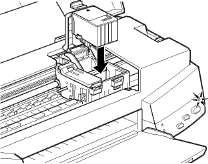
8. Поверните прижимную планку вниз до защелкивания, чтобы зафиксировать в рабочем положении. На рисунке показан момент установки цветного. Для установки черного отожмите вниз меньшую прижимную планку слева.
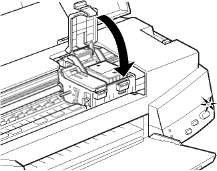
9. Нажмите на кнопку чистки и закройте крышку принтера. Принтер сдвигает печатающую головку и начинает заправлять систему подачи чернил чернилами. На заправку уходит около двух минут.
По окончании операции заправки системы подачи чернилами индикатор перестает мигать.
Во время заправки системы чернилами индикатор продолжает мигать. Никогда не выключайте электропитание принтера, пока мигает этот индикатор. В противном случае заправка подающей системы чернилами будет неполной.
Даже если вы и не нажмете на кнопку чистки, принтер автоматически сдвинет печатающую головку через 60 секунд после того, как вы замените его и он начнет заправку системы подачи чернилами.
Чистка принтера
Чтобы принтер работал нормально, его необходимо тщательно чистить несколько раз в году.
1. Проверьте, чтобы принтер был выключен и все индикаторы на панели управления погашены. Выньте вилку сетевого шнура из розетки.
2. Удалите бумагу из устройства автоматической подачи листов.
3. Пользуйтесь мягкой щеткой для осторожного удаления пыли и грязи.
4. Если наружные поверхности корпуса принтера и внутренние поверхности устройства автоматической подачи листов загрязнены, очистите их мягкой и чистой салфеткой, смоченной слабым раствором моющего состава в воде. Крышка принтера должна быть закрыта, чтобы вода не попала внутрь принтера.
5. Если внутренние поверхности принтера случайно оказались испачканными чернилами, ототрите чернила увлажненной салфеткой.
Не прикасайтесь руками к внутренним механизмам принтера.
Никогда не пользуйтесь спиртами или разбавителями лаков и красок для очистки поверхностей принтера. Эти вещества могут повредить и корпус, и другие детали принтера.
Не допускайте попадания воды на печатающий механизм и электронные компоненты.
Не пользуйтесь жесткими щетками и абразивными терками.
Не обливайте внутренние части принтера смазочными маслами; непригодные масла могут повредить механизм. При необходимости смазывания проконсультируйтесь у торгового агента или пригласите для смазывания механизма квалифицированного мастера по техническому обслуживанию принтеров.
Перевозка принтера
Если вам необходимо перевезти принтер в другое место, тщательно упакуйте его, используя сохраненные оригинальные коробку и упаковочные материалы с соблюдением следующих указаний:
1. Откройте крышку принтера и проверьте, чтобы печатающая головка была закрыта колпачком. Она закрыта, когда головка находится в правом крайнем (исходном) положении. Если головка не закрыта колпачком, включите принтер; затем выключите его вновь. Печатающая головка возвращается в исходное положение и закрывается колпачком. Закройте крышку принтера.
При перевозке принтера не снимайте с него установленных чернильных картриджей. Снятие их на время перевозки может повредить принтер.
2. Выньте вилку сетевого шнура из розетки; затем отсоедините интерфейсный кабель от принтера.
3. Выньте бумагу из устройства автоматической подачи листов и снимите подставку для бумаги.
4. Затолкните назад удлинитель выходного лотка и откиньте выходной лоток вверх.
5. Установите на принтер все защитные транспортные вкладыши.
6. Упакуйте принтер с сетевым шнуром в его оригинальную коробку.
7. Во время транспортировки принтер должен занимать горизонтальное положение.
<<<назад
далее>>>
при использовании материалов ссылка на сайт компании awella.ru обязательна
Помогла информация на сайте ? Оставьте отзыв о работе нашей компании ! Это можно сделать в яндекс браузере и это простимулирует работников нашей компании (ответственные получат бонусы), которые собирали ее для вас! Спасибо !
|